Sådan gør du: Installer gratis kort på din Garmin Edge

i sidste uge offentliggjorde jeg et stykke om, hvordan du installerer gratis kort på din Garmin bærbare, hvilket var en finjusteret opdatering af mit seks år gamle indlæg om, hvordan du installerer kort på dine Garmin Edge-enheder. Men som lovet, jeg ville også opdatere det gamle Kantspecifikke indlæg-hvilket er, hvad dette nye indlæg handler om. Det er næsten identisk med sidste uges indlæg og det for seks år siden, undtagen specifikt for Garmin Edge-serien, fordi det helt ærligt hjælper folk i Google med at finde Edge-specifikke instruktioner.
ting har helt sikkert ændret sig i Garmin Edge-verdenen om seks år-især at alle Garmins kortlægningskompetente Edge-enheder nu faktisk kommer med detaljerede kort for den region, du købte den i. Så hvis du køber en Edge-enhed i USA, har du nordamerikanske kort, og hvis du køber det i Spanien, har du europæiske kort, og hvis du køber det i Sydney, har du Australske/japanske kort. Detaljerede kort også-ikke den gamle og ubrugelige ‘base map’ junk.
men hvad sker der, når du rejste uden for din region?
det var da du var tilbage til basen junk. Det såkaldte basiskort har næsten ingen detaljer i det. Det kan vise en enkelt prik for hele byen Paris, eller måske en motorvej, der fører ind i den. Bestemt ingen brugbare gader eller geografiske vartegn.
Frygt ikke-Jeg har fået dig dækket! Du kan nemt hente gratis kort på din kant, når du rejser. Hurtig og enkel, og mens instruktionerne måske ser lange ud, er hele arbejdstiden sandsynligvis under 2-3 minutter for de fleste. Jeg inkluderer bare en masse billeder / tekst for at gøre det superklart.
Jeg bruger selv ofte den frit hentede variant, jeg beskriver nedenfor (fordi jeg bor i Europa, men køber ofte mine enheder i USA). Eller for de europæiske enheder, jeg har, når jeg rejser til USA/Canada, som for to uger siden. Og tusinder af jer hver måned gør det samme efter disse tidligere offentliggjorte trin. Med det, lad os komme ind i alle de understøttede enheder og krav og et par mindre advarsler nedenfor.
krav/advarsler:

mens dette indlæg sandsynligvis ser lang ud, er det for det meste mit forsøg på at besvare eventuelle spørgsmål på forhånd. I virkeligheden er hele processen super hurtig og nem. Jeg er bare alt for grundig i min screenshotting spænding. Den faktiske aktive tid for dig at gøre dette er som 3-5 minutter toppe.
Du skal have en computer – Mac eller PC. Du kan ikke gøre dette fra en iPad eller sådan. Det er teknisk muligt at gøre det fra en Android-enhed med de rigtige kabler, men du er alene for det!
hvad angår kompatible enheder, her er listen over enheder, som dette fungerer på. Det vil også arbejde på de fleste af de håndholdte type udendørs enheder også. Hvis det understøtter Garmin-kort, understøtter det 3. parts kort.
kompatible Cykelcomputere: Edge 520 Plus / 530, Garmin Edge 705, Garmin Edge 800/810/820/830, Garmin Edge 1000/1030/1030 plus/Udforsk/Touring varianter (basiskanten 520 er teknisk kompatibel, men har kun en smule plads på den, som nok til en by), og Bontrager Edge 1030 er også helt fin.
kompatible bærbare: Garmin Forerunner 945, Garmin Feniks 5s Plus, Garmin Feniks 5 Plus, Garmin Feniks 5 gange Plus, Garmin Feniks 5 gange (ikke-Plus), Garmin Epiks (RIP), Garmin Descent MK1, Garmin Markk serie, Garmin D2 Delta p
nu Kan du spørge dig selv, ‘Hvad hvis jeg har en ikke-Garmin enhed? Vil det stadig arbejde?’- og det korte svar er dybest set nej. Der kan være nogle 3. parts enheder, der arbejder med disse kort, men intet større. Plus, mange andre konkurrenter som Vahoo, stadier, og Sigma simpelthen gøre det nemt for dig at hente kort uden alt dette ballade.
Valgfrit: Micro-SD-kort: hvis du har en Edge-enhed, der har et micro-SD-kortspor (nemlig Edge 705/800/810/1000/1030/Touring/Touring Plus), kan du placere kortene der i stedet for at spare plads. Mere om det om et minut.
endelig, da jeg ved, at nogle af jer vil spørge, er følgende absolut *ikke* kompatible. Og årsagerne er enkle: de har ikke opbevaring, eller de har ikke processorkraften til at håndtere kort. Skibet har sejlet på alle disse (Læs: de får bestemt ikke kortstøtte),
Ikke-Understøttede Cykelcomputere: Garmin Edge 20/25/130/200/500/510, og sandsynligvis et par rigtig gamle andre.
Ikke-understøttede bærbare: Garmin Forerunner 15/20/30/35/45, Garmin Forerunner 225/230/235/245, Garmin Forerunner 610/620/630/645, Garmin Forerunner 735 næste/910 næste/920/935, Garmin Feniks 5S/5 (Ikke-Plus, ikke-h), Garmin Feniks 3/3HR, Garmin Feniks (original), Garmin Vivo-noget, og utallige andre. Overvej dette bare en ‘startliste’ over Ikke-Understøttede enheder.
Bemærk, at mens Garmin foretrækker, at du køber kortene fra dem, går de faktisk ud af deres måde at give dig mulighed for at hente gratis kort fra 3.parts udbydere. De bemærker simpelthen, at det ikke understøttes (men annullerer ikke nogen garantier eller sådan). Det betyder, at hvis 3.parts kortdata ikke er perfekte, er det ikke deres skyld. Men her er den beskidte hemmelighed: det er de samme underliggende kortdata.
Sidst men ikke mindst – bemærk, at Garmin tilføjer ‘speciel sauce’ til deres kort – især hvad de kalder ‘Trendline Popularity Routing’, som dybest set er en variant af heatmaps. Den vigtigste anvendelse til dette er, når du beder enheden selv om at oprette en rute på farten (såsom routing), at den udnytter heatmap-data for at give dig ruter, som folk bruger oftere. Dette gælder dog kun, hvis du opretter/omdirigerer på selve enheden. Du kan stadig drage fordel af dette koncept ved blot at oprette ruterne på Garmin Connect eller Garmin Connect Mobile first, som bruger de samme data fra skyen.for stort set alle Garmins kort, der er inkluderet på enheder i Edge/Forerunner-serien, er selve basiskortet OSM (OpenStreetMap). Det, der adskiller sig, er noget af den specielle sauce, Garmin tilføjer oven på den (som data om varmekort), samt de nøjagtige lag, Garmin viser eller ikke viser (hvordan det ser ud, men også ting som topografiske linjer). Derudover er der nogle små nuancer til, hvordan kortene ser ud med hensyn til nøjagtig styling. Du ville aldrig vide, medmindre du havde de to side om side, som du vil se nedenfor. Til venstre er, hvordan Standard Garmin-kortene ser ud, mens til højre er, hvordan de gratis OSM-kort ser ud (den rigtige enhed drejes simpelthen 90 liter, fordi det er den retning, enheden tror, jeg gik):

Jeg finder, at Garmin-kortets skygge/klarhed generelt er bedre/optimeret. Men begge er helt funktionelle. Du får dog heller ikke topografiske konturlinjer, når du bruger de gratis kort. Teknisk set kan du hente dem og flette dem sammen, men det er ud over, hvad jeg har tænkt mig at dække her.
selvfølgelig synes jeg, det er tid for Garmin at gå videre til Vahoo & Sigma model for at gøre det fjollet nemt at hente kort fra andre regioner. Eller pokker, i det mindste gøre det billigt. Oplad mig $ 10 per region (eller endda land), tillad mig at vælge regionerne via min smartphone – app-og derefter gå og hente kortene via trådløst internet (Vahoo er den samme proces, undtagen gratis). Jeg ville med glæde betale Garmin $10 med en strømlinet mobil-første strategi for at få heatmap og relaterede data fra dem.
Del 1: henter kortene:
hele dette indlæg er ‘muliggjort af’ OpenStreetMap, som er gratis community-drevne kort. OpenStreetMap er blevet på mange områder lige så god som kort fra traditionelle udbydere. Og bedst af alt, de er gratis. Nedenstående side gør simpelthen alt det hårde arbejde, du plejede at gøre manuelt for et par år siden, hvis du ville bruge OpenStreetMap. Nu er det bogstaveligt talt så nemt som 1.2.3. Alvorligt kan du gøre disse Klik nedenfor på under 15 sekunder.
også-før jeg glemmer at nævne, hvis du er på en Edge 530/830, så er Trailforks mountainbike trail overlejringer faktisk helt globale, så du har allerede hele verden i lommen, uanset hvilket land du købte det i, og det vil ikke påvirke den ene eller den anden måde negativt.
først op, gå til siden. Hvilket vil bringe dig her:

Bemærk, at hjemmesiden en gang imellem går ned – som om nogen ikke satte nok mønter i slotten. Det er trods alt en community-understøttet side. Jeg vil kraftigt opfordre dig til at donere lejlighedsvis (selv kun $5, det reddede dig som $100 alligevel). Det gør jeg. Hvis siden er nede, kan du bruge et andet sted her. Hentningstrinnene er lidt forskellige (Vælg Garmin BBBike som format, korttype OSM Mapnik), men i sidste ende er alle stort set de samme. Jeg har intet forhold til nogen af siderne, det er bare det, jeg har brugt i lang lang tid nu. (Bemærk: jeg har tilføjet nogle flere kilder i dette afsnit for tilfælde, hvor du måske vil have noget lidt mere unikt/specifikt.)
Når siden indlæses, skal du vælge ‘Rutbar cykel’ som korttype.

dernæst vælger du det ønskede område / område af kort. Hvis du blot vælger et foruddefineret område (som et givet Land/Stat/provins), har siden allerede forberedt disse til dig, så de er øjeblikkeligt tilgængelige. Kinda som at hente sushi fra sagen i købmanden (undtagen mindre skitseret). Mens du vil have noget brugerdefineret-måske på tværs af flere lande/grænser, kan du vælge at oprette et brugerdefineret kortsæt.
Hvis du går til den forudindstillede sushi, starter du med at vælge dit kontinent og derefter land. I nogle områder (såsom USA og Canada) vælger du også Staten/Provinsen. Du vil se, at det automatisk vælger dækningsområdet på kortet nedenfor.
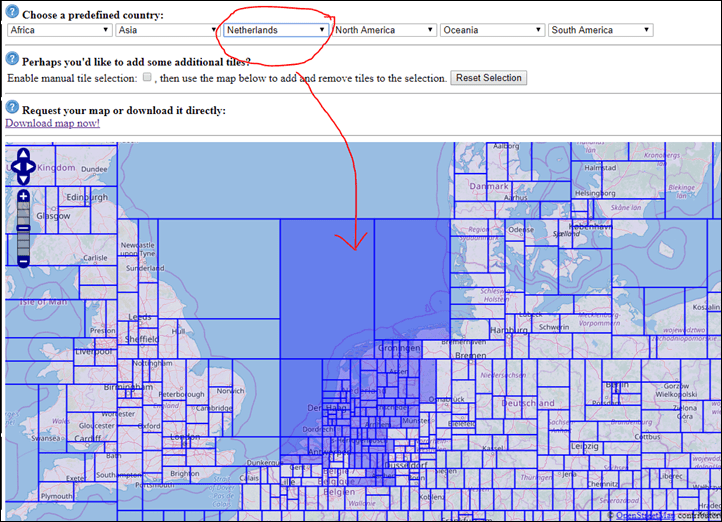
Hvis du ikke har brug for noget brugerdefineret, skal du bare klikke på ‘Hent kort nu’:
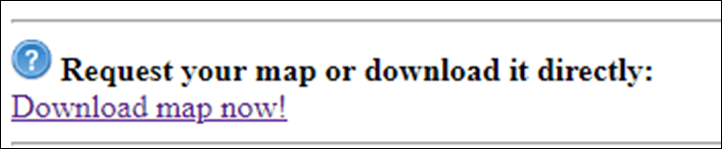
det bringer dig til denne side. Vælg den, som det lille MicroSD-kortikon ved siden af. Vælg ikke vinduer, Mac eller Linou. Det er ligegyldigt, hvilken computer du bruger til at hente ting, altid-altid-altid vælge den ene med ikonet MicroSD-kort (også titlen ‘GMAPSUPP.Til slutningen af det).

Hent og gem det et eller andet sted praktisk på din computer (som dit skrivebord) og spring videre til installationsafsnittet!
Hvis du vil rulle dit eget brugerdefinerede kort med tilføjede områder, skal du markere afkrydsningsfeltet med titlen ‘manuel valg af fliser’ og gå derfra. Som et pro tip, hvis du bare tilføjer lidt mere territorium til et eksisterende foruddefineret sæt, skal du starte med at vælge det først og derefter kontrollere den manuelle indstilling. Som du kan se nedenfor, startede jeg med Holland, og så markerede jeg afkrydsningsfeltet og tilføjede et par flere kortfliser fra Belgien/Tyskland/Frankrig på den sydlige del af mit Nederlandske kort:

Når du har valgt alt hvad du skal vælge, skal du sætte din e-mail-adresse i den lille boks og vælge ‘Byg mit kort’:

grunden til at du skal angive en e-mail-adresse er fordi du går ind i en kø for serveren til at oprette dit kort. Som at vente på, at dit navn bliver kaldt på DMV, undtagen, mere effektiv. Her er hvad det viser et sekund senere:

og helt sikkert, ligesom det siger, at jeg straks får en e-mail med min status:

og et par minutter senere får jeg en anden e-mail med hent linket, der siger, at den er klar. Normalt er det alt, hvad der kræves. Jeg tror ikke, jeg nogensinde har været nødt til at vente mere end 10-15 minutter.

ligesom med de ikke-brugerdefinerede, skal du vælge den, som det lille MicroSD-kortikon ved siden af. Vælg ikke vinduer, Mac eller Linou. Det er ligegyldigt, hvilken computer du bruger til at hente ting, altid-altid-altid vælge den ene med ikonet MicroSD-kort (også titlen ‘GMAPSUPP.Til slutningen af det).

og igen, husk at der er en ‘Doner’ – knap på det sted (jeg har ingen tilknytning til det). Det er klart, at god karma dikterer, at hvis du finder deres (Gratis/community-hosted) service værdifuld, er det sandsynligvis klogt at sende et par bukke deres vej – især i betragtning af hvor mange penge du sparer. Plus, det vil nok gøre, at kortoprettelsesbit går hurtigere for brugerdefinerede kort, hvis de får mere support.
og endelig, hvis du vil have nogle andre kortkilder, har en række DCR-kommentatorer listet deres favoritter, som jeg har medtaget her. Alle disse kort starter dybest set fra OpenStreetMap, og tilføj derefter detaljer oven på dem. Den vigtigste, jeg linkede til ovenfor, er kun en, jeg betragter som ret troværdig og mere global i funktionalitet. Mens nogle nedenfor har specifikke områder, De specialiserer sig i (og kan vise flere detaljer for disse områder), eller har specifikke fokus (som måske bedre mountainbike detaljer):
– Topo-inkluderet kortkilde: Frikart.no
– Topo-inkluderet kort kilde, også POI har åbningstider: OpenTopoMap.org
– Topo-fokuserede kort, der også anbefales til Afrika: GMapTool.eu
– cykelkort specialiseret til Holland/Belgien/Belgien med flere detaljer: openfietsmap.nl
– mountainbiking fokuserede kort: Openmtbmap.org
igen er de ovennævnte kort helt valgfri-og kun yderligere kilder.
Del II: installation af kortene:
installation af kortene er super nemt. Alt du skal gøre er at sætte filen i den rigtige mappe, og du er god til at gå. Hvis du imidlertid har brug for midlertidigt at fjerne dine kort, fordi du er tæt på plads, skal du se den valgfri del III nedenfor. De fleste af de enheder, vi har her, har plads nok til at tilføje andre regionskort uden at skulle rydde først.
for at sætte det i kontekst er Garmins standardkortdatastørrelser (inklusive nogle cykelspecifikke ting) omtrent som følger (de kort, du som standard får for det område, du købte det i):
Nordamerika: ~5,6 GB inklusive topo-data
Europa: ~6,7 GB inklusive topo-data
Australien/NS: ~2 GB inklusive topo-data
og pladsmæssigt har du følgende mængder plads på hver enhed (minus den krævede plads ovenfor) for din base kort, plus en lille smule for eventuelle kurser/aktiviteter/træning / etc…, normalt 0,1 -.3DK):
Garmin Edge 520 base: 0.05gb gratis (lige nok til en by eller en flok landbrugsjord)
Garmin Edge 520 Plus: 16GB
Garmin Edge 530: 16GB
Garmin Edge 810: 0.05 GB gratis (men bruger micro-SD-kort til kort)
Garmin Edge 820: 16GB
Garmin Edge 830: 16GB
Garmin Edge 1000: 8GB (plus micro-SD-kort i stand!)
Garmin Edge 1030: 16GB (plus micro-SD-kort i stand!)
Garmin Edge 1030 Plus: 32GB
Garmin Edge Udforsk: 16GB
så du vil gerne lave simpel matematik for at se, om alt passer. For kontekst er overførselsstørrelsen for Holland fra de gratis kort 0,37 GB (337 MB) – så ret lille. Frankrig er ~1,4 GB. Igen skal det nemt passe. Men hvis du er tæt på plads, kan du altid følge de brugerdefinerede instruktioner ovenfor og tage et færdigpakket kort som Frankrig og gøre det mindre ved at fjerne områder, du ikke har brug for (hvis du opholder dig i Alperne, behøver du ikke hele den vestlige del af Frankrig for eksempel).
Hvis du har en af enhederne ovenfor med et micro-SD-kortspor, kan du følge nøjagtigt de samme retninger, bare sæt kortene i en mappe kaldet Garmin på micro-SD-kortet. Du kan hente et troværdigt 16GB-kort til kun $ 5 på
lad os under alle omstændigheder installere ting. Tilslut først din Edge-enhed til din computer ved hjælp af det USB-kabel, det fulgte med (da det tillader overførsel af data).

tag fat i den fil, du hentede (openfietsmap_lite_gmapsupp.åben den op (bare dobbeltklik på den). Dette er hvad du vil se inde:

vælg derefter den fil og vælg derefter ‘Kopier’. Nu skal du blot indsætte det i mappen ‘Garmin’ på dit ur. Kopier/Indsæt ikke hele .Du har brug for filen inde i lynlåsfilen (som du ser ovenfor). Det hedder gmapsupp.img og skal gå ind i Garmin-mappen på din enhed.

Når det er færdigt at kopiere, skal du nu se den fil, der sidder i Garmin-mappen. Navnene vil være ens, men det er den, der slutter i ‘supp’ (som ‘supplerende’):

og med det er du færdig.
side note: Behov for at have to ekstra hentede kort? Du skal blot tilføje landets navn til en af dem for at gøre det unikt. Såsom ‘ gmapsupp-Frankrig.img ‘ og ‘ gmapsupp-Holland.img’.

det virker helt fint.
Del III – valgfri Space Savers Edition
dette afsnit kan springes over, medmindre du er en hoarder og har brug for at finde en måde at spare plads på din enhed for at gøre plads til andre kort. Jeg mener, du er måske ikke en hoarder, det kan bare være, at tiderne er hårde, og nu har du flere kort, end du ved, hvad du skal gøre med. Som nævnt i det foregående afsnit kan kortene, der fulgte med din enhed, tage en masse plads. Og hvis du er på vej et sted, der også har et stort ol-kort, skal du muligvis midlertidigt aflaste det originale kort. Selvom det igen er ret usandsynligt med nogen af de halvvejs nylige enheder. Alvorligt bør der næsten ikke være nogen grund til at gøre dette afsnit.
først dog, før du gør det – overvej at gå med et mindre kort. Betydning, hvis du kommer fra USA til Frankrig, og kun behøver at ride i Paris – bare hente Paris kun, og ikke hele Frankrig. Eller hvis du skal på en europæisk tur til Alperne og dermed tror, at du har brug for Frankrig, Tyskland, Italien, Sverige og Østrig, fordi det dækker hele Alperne, så prøv i stedet bare at hente en masse firkanter, der dækker Alperne ved hjælp af ‘manuel flise’ – tilstanden. Ligesom dette (mit valg nedenfor er ikke perfekt og helt sikkert overskudt lidt, men du kan bruge de ekstra få minutter til at få det helt rigtigt):

men hvis alt andet fejler – ingen biggie, er det super nemt at tage kort ud af kanten. Jeg anbefaler dog stærkt *ikke * at slette dem, og i stedet bare at flytte til din computers harddisk til senere. Tænk ‘klip’ og ‘indsæt’, ikke ‘Slet’.
for det meste er trinene identiske med ovenstående, så i stedet for at omskrive dem, vil jeg bare fortælle dig, hvad du skal gøre anderledes. Lad os dykke lige ind!
1) Hent afsnittet Kort af interesse i afsnittet ‘Del 1: henter kortene’
2) Tilslut din Garmin Edge til din computer.
3) i Garmin-mappen på kanten finder du en masse .IMG (billede) filer. Dette er de forudindlæste kort-og elevationsfiler. Det kan omfatte et af følgende:
A) gmapbmap.img (base map)
B) gmapdem.img (Digital Elevation Map, det er per-region)
C) gmapprom.img (forudinstalleret kortfil)
D) gmapprom1.img (en anden forudinstalleret kortfil)
Du kan måske også have yderligere gmapprom #’s, hvis det er tilfældet, tag det. Du leder dybest set efter de store filer for at skabe plads. Se de store filstørrelser nedenfor?

4) Klip og indsæt alle ovenstående .IMG-filer til et sted på din computer (Opret en mappe kaldet “My Garmin Maps” eller noget, bare slet dem ikke).
5) Kopier gmapsupp.img-kortfil, du har hentet i mappen \ Garmin på din Edge (eller, hvis du er usikker, skal du blot gå tilbage til “Del II: installation af kortene” ovenfor og fuldføre som normalt. Hvis du vil hjælpe dig selv med at huske, hvad der senere er, skal du blot omdøbe gmapsupp.img til noget som gmapsupp-Frankrig.img eller efter hvilket land du skal til. Du kan navngive det noget, du ønsker – ligesom gmapsupp-dcrainmaker.img og det vil også fungere.
6) der er ikke noget ekstra, du skal gøre på selve kanten, hvad angår konfiguration af kort – det sker automatisk, så du kan ignorere del 3 i instruktionerne. Du er færdig, gå udenfor og ride!
og hej, der er en bonus ved at bruge denne hoarder rute – du har ekspresbanen til installationsinstruktioner. Bare husk senere, at når du kommer hjem, skal du sætte kortfilen tilbage fra din computer på din Edge-enhed. For at gøre det skal du blot kopiere filerne fra din computer tilbage på plads i Garmin-mappen på din Edge og slette gmapsupp.img-fil, du har tilføjet.
Del IV: brug af kortene:

faktisk er der intet du skal gøre her. Når du har installeret dem, fungerer de bare. Hvis du ikke har tilføjet kortdatasiden til din enhed, skal du gå ind i den valgte aktivitetsprofil (indstillinger > Aktivitetsprofiler > vælg din aktivitetsprofil> dataskærme > kort>altid

men i tilfælde af at du vil slukke for det hentede kortsæt af en eller anden grund, er det ret nemt at gøre (og du kan altid slette den enkelte Supp.IMG-fil, hvis du har brug for plads efter din rejse.
for at deaktivere et givet kort skal du dog gå til Indstillinger > Aktivitetsprofiler > vælg din aktivitetsprofil > Navigation > kort > kort > kortoplysninger/Vælg kort > Aktiver / deaktiver det kort, du lige har indlæst. Du kan se under openfetsmap Lite-NLD, som er mit Nederlandske kort, og under det mit franske kort tilføjede jeg til Frankrig. Mens over det er bestanden Garmin kort, i dette tilfælde. Ved at trykke på knappen Vælg, vil det tænde / slukke de forskellige kort. Super nemt.


og faktisk, som jeg nævnte tidligere – for Edge 530/830 brugere, kan du faktisk se det globale Trailforks-kort, der er anført derinde ovenfor (og hvis du virkelig ville, kan du skifte det til/fra). Eller du kan se den på listen, når du tilslutter din enhed til Garmin (når du har aktiveret den en gang, hvilket er gratis). Det dækker dig, uanset hvor du går:

og det er det! Du kan bruge disse kort som normalt. Det omfatter ting som højdedetaljer for kurser, planlægning mellem punkter, interessepunkter, specifikke adresser og routing. God fornøjelse!
som altid, tak for læsning. Og hvis du fandt dette indlæg nyttigt – overvej at blive en DCR-tilhænger, jeg sætter pris på det!
Leave a Reply